Аутор:
Randy Alexander
Датум Стварања:
25 Април 2021
Ажурирати Датум:
1 Јули 2024

Садржај
ИМЕИ или МЕИД број на телефону делује као јединствени идентификатор уређаја. Два уређаја не могу имати исти ИМЕИ или МЕИД, па је ово корисна алатка за проналажење изгубљеног или украденог телефона. Можете брзо да потражите свој ИМЕИ или МЕИД број на много различитих начина, у зависности од уређаја који користите.
Кораци
Метод 1 од 7: позивни број
Позовите ИМЕИ код. ИМЕИ / МЕИД број можете потражити на било ком телефону бирањем кода * # 06 #. Обично не треба да притискате дугме Позови или Пошаљи јер ће се ИМЕИ / МЕИД број појавити чим завршите са уносом кода.
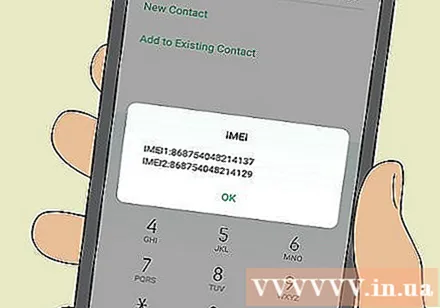
Копирајте редни број. ИМЕИ / МЕИД број ће се појавити у новом прозору на вашем телефону. Забележите редослед ако не можете да користите функцију копирања и лепљења на телефону.- Већина телефона ће назначити да ли је ово ИМЕИ или МЕИД број. Ако се ваш телефон не приказује посебно, можете да га верификујете тако што ћете проверити на којој сте мрежи. ГСМ оператери попут АТ&Т и Т-Мобиле користе ИМЕИ бројеве. Док ЦДМА носачи попут Спринт, Веризон и УС Целлулар користе МЕИД број.
Метод 2 од 7: Користите иПхоне

Обратите пажњу на полеђину оригиналног иПхоне 5 или иПхонеа. иПхоне 5, 5ц, 5с и старији модели иПхонеа угравирани су са ИМЕИ бројем на полеђини. МЕИД број је такође исти број, али изоставља последњу цифру (15-цифрени ИМЕИ, 14-цифрени МЕИД).- ГСМ домови попут АТ&Т и Т-Мобиле користе ИМЕИ бројеве. ЦДМА носачи попут Спринт, Веризон и УС Целлулар користе МЕИД број.
- Ако имате старији иПхоне, погледајте следећи корак.

Проверите СИМ слот на иПхоне 3Г, 3ГС, 4 или 4с. Пре свега, морате уклонити СИМ картицу из утора. ИМЕИ / МЕИД број је одштампан на СИМ утору. Ако је ваш телефон на ЦДМА носачу (Веризон, Спринт, УС Целлулар), требали бисте видети оба броја. Да бисте одредили МЕИД број, једноставно уклоните последњу цифру.
Отворите одељак Подешавања. Ово би требало да видите на радној површини иПхоне-а. Овај корак се односи на све моделе иПхоне-а или иПад-а.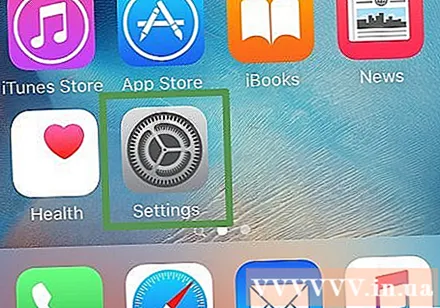
Изаберите Опште. Изаберите „Абоут“ у менију Генерал.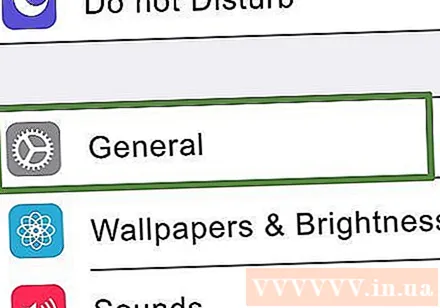
Изаберите ИМЕИ / МЕИД. Видећете ИМЕИ / МЕИД број. Ако желите да копирате овај број у међуспремник свог иПхоне-а, притисните и задржите тастер ИМЕИ / МЕИД у менију Абоут неколико секунди. Када се копира порука која показује број, пустите руку.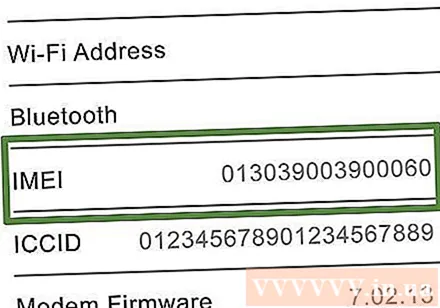
Пронађите ИМЕИ / МЕИД број помоћу иТунес-а. Ако се иПхоне не укључи, можете га повезати са рачунаром и помоћу иТунес-а потражити ИМЕИ / МЕИД број.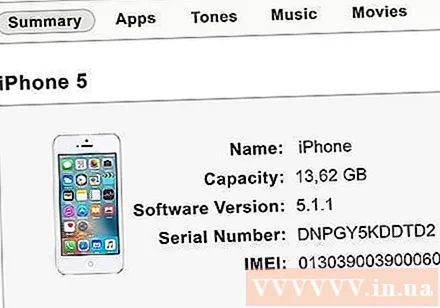
- Прикључите иПхоне на рачунар и отворите иТунес.
- Изаберите иПхоне у менију Девице у горњем десном углу иТунес прозора, а затим изаберите картицу Суммари.
- Кликните на унос „Број телефона“ поред фотографије вашег иПхоне-а. Ово је кружна операција кроз ИД број вашег уређаја.
- Копирајте ИМЕИ / МЕИД број. Ако су приказана оба броја, морате да проверите који оператер користите да бисте видели да ли вам је потребан ИМЕИ или МЕИД број. ГСМ мреже попут АТ&Т и Т-Мобиле користе ИМЕИ бројеве. ЦДМА мреже попут Спринт, Веризон и УС Целлулар користе МЕИД број.
Метод 3 од 7: Коришћење Андроид телефона
Отворите мени Андроид Сеттингс. Можете да притиснете икону подешавања на палети апликација или да користите дугме Мени.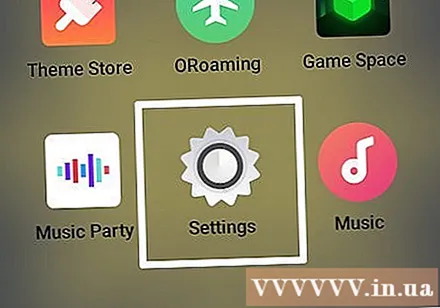
Изаберите ставку „О телефону“. Можда ћете морати да померите страницу подешавања да бисте видели ову ставку.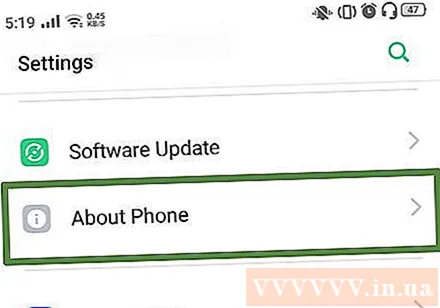
Изаберите „Статус“. Померите се доле по страници док не видите унос МЕИД или ИМЕИ. Видећете обе секвенце бројева, па проверите који број треба да користите. ГСМ мреже попут АТ&Т и Т-Мобиле користе ИМЕИ бројеве. ЦДМА мреже попут Спринт, Веризон и УС Целлулар користе МЕИД број.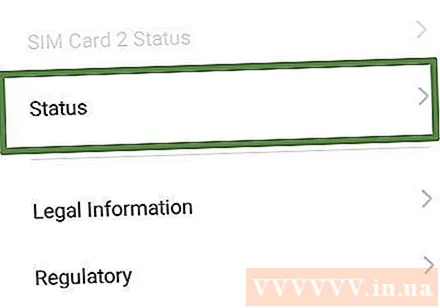
Копирајте секвенцу бројева. Не можете копирати овај број у међуспремник телефона, па ћете га морати копирати на папир.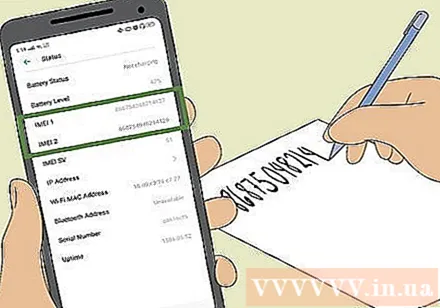
- ГСМ мреже попут АТ&Т и Т-Мобиле користе ИМЕИ бројеве, док ЦДМА мреже попут Спринт, Веризон и УС Целлулар користе МЕИД број.
Метод 4 од 7: Погледајте одељак Батерија
Искључите телефон. Пре него што извадите батерију, потребно је да искључите телефон. То је учињено како би се избегао губитак података и не оштети апликација када се напајање искључи.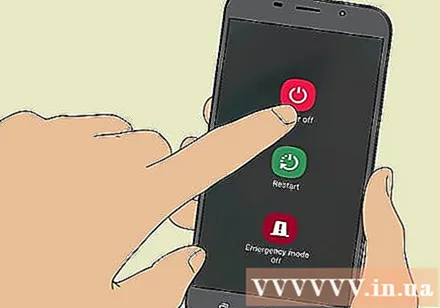
Уклоните задњу маску телефона. Ова метода се односи само на уређаје са преносним батеријама. Не можете да радите са иПхоне уређајима или другим уређајима на батерије.
Извадите батерију. Нежно извадите батерију из телефона. Обично морате нежно гурнути батерију да бисте је извадили.
Пронађите ИМЕИ / МЕИД број. Редослед бројева на сваком телефону није исти, али обично се ИМЕИ / МЕИД број штампа на налепници која је причвршћена за телефон, испод батерије.
- Ако ваш телефон каже само ИМЕИ број, али вам је потребан МЕИД број, онда само уклоните последњу цифру (ИМЕИ је 15 цифара, МЕИД 14 цифара).
- ГСМ мреже попут АТ&Т и Т-Мобиле користе ИМЕИ бројеве. ЦДМА мреже попут Спринт, Веризон и УС Целлулар користе МЕИД број.
5. метод од 7: Пронађите ИМЕИ на Моторола иДен јединицама
Укључите телефон. Отворите функцију позива и притисните #, *, тастер Мени, Десни тастер. Не одмарајте се између притиска тастера или ћете морати почети испочетка.
Одредите ИМЕИ број. У категорији СИМ картица померите се надоле док не видите „ИМЕИ / СИМ ИД“ и притисните Ентер. Овде ћете видети ИМЕИ, СИМ и понекад МСН бројеве. Приказује се првих 14 цифара; 15. увек је нула.
- На неким старијим јединицама без СИМ картице наставите да притискате тастер Десно док се не појави на екрану. Приказује се првих 7 цифара. Копирајте секвенцу бројева на папир и истовремено прикажите само 7 цифара.
- Притисните тастер Мени и дугме Даље да бисте видели следећих 7 цифара. Петнаеста и такође последња цифра је обично нула.
Метод 6 од 7: Проверите амбалажу
Пронађите амбалажу мобилног уређаја. Не брините због упутства, само потражите кутију са производом.
Идентификујте бар код на производу. Може се залепити на поклопац кутије за заптивање производа.
Пронађите ИМЕИ / МЕИД број. Обично се овај серијски број штампа са бар кодом или кодом производа. реклама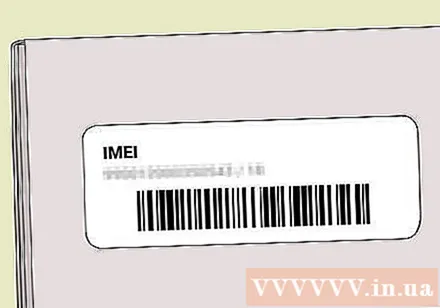
Метод 7 од 7: АТ&Т налог за пријављивање
Пријавите се на свој АТ&Т налог на веб локацији.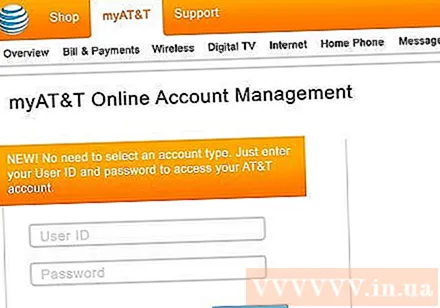
Идите на свој профил и кликните на „Ажурирај мој профил“.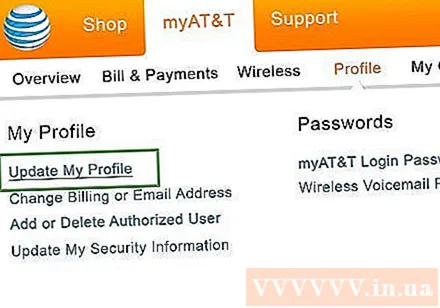
Изаберите картицу „Корисничке информације“. Након што кликнете на ову картицу, видећете листу уређаја на овом налогу, можете претворити бројеве телефона.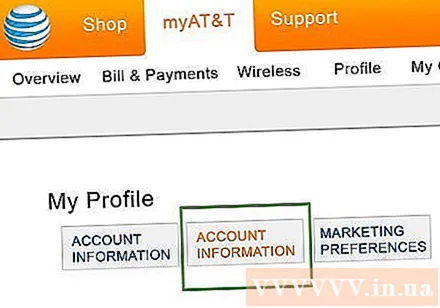
Померите се надоле да бисте пронашли везу „Резиме и уговор о корисничкој служби“.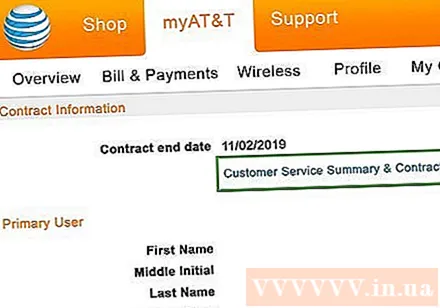
Кликните на Уговор о бежичном купцу 'када се појави прозор. Уређај ће преузети ПДФ датотеку.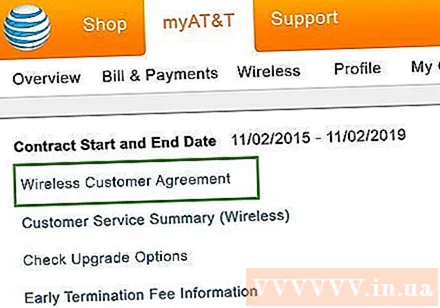
Отворите ПДФ датотеку. Ово препознајете као уговор о куповини опреме. Померите се према доле да бисте пронашли свој ИМЕИ број. реклама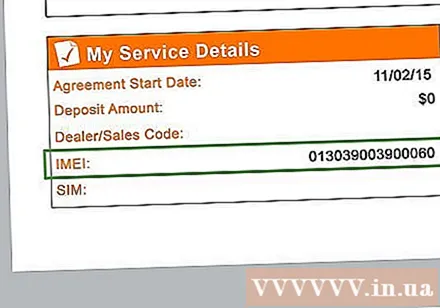
Савет
- Копирајте свој ИМЕИ број у случају да вам се телефон изгуби.
- Ако вам телефон украду, можете назвати или отићи до најближег мрежног центра и дати ИМЕИ број особљу да закључа телефон.
- Ако живите у Јужној Африци, закон налаже да крађу пријавите пружаоцу услуга и полицији. СВИ оператери ће на ваш телефон ставити црну листу, тако да га лопов не може лоше користити. Ако вратите телефон, наредба се може опозвати све док је доказано власништво.
- Припејд и неуговорни телефони у САД обично немају ИМЕИ, као што су телефони за једнократну употребу у Европи, Азији и Африци.
Упозорење
- Закључавањем изгубљеног телефона ИМЕИ бројем прекида се сва комуникација између телефона и мобилног оператера, тако да не можете пратити телефон. Ово је ваше последње уточиште ако не желите да будете изложени осетљивим информацијама.
- Многи лопови замене ИМЕИ број телефона који украду ИМЕИ другог уређаја. Ако сте телефон купили од непоуздане особе или места, требало би пажљиво да истражите да ли ИМЕИ број заиста припада том телефону.



